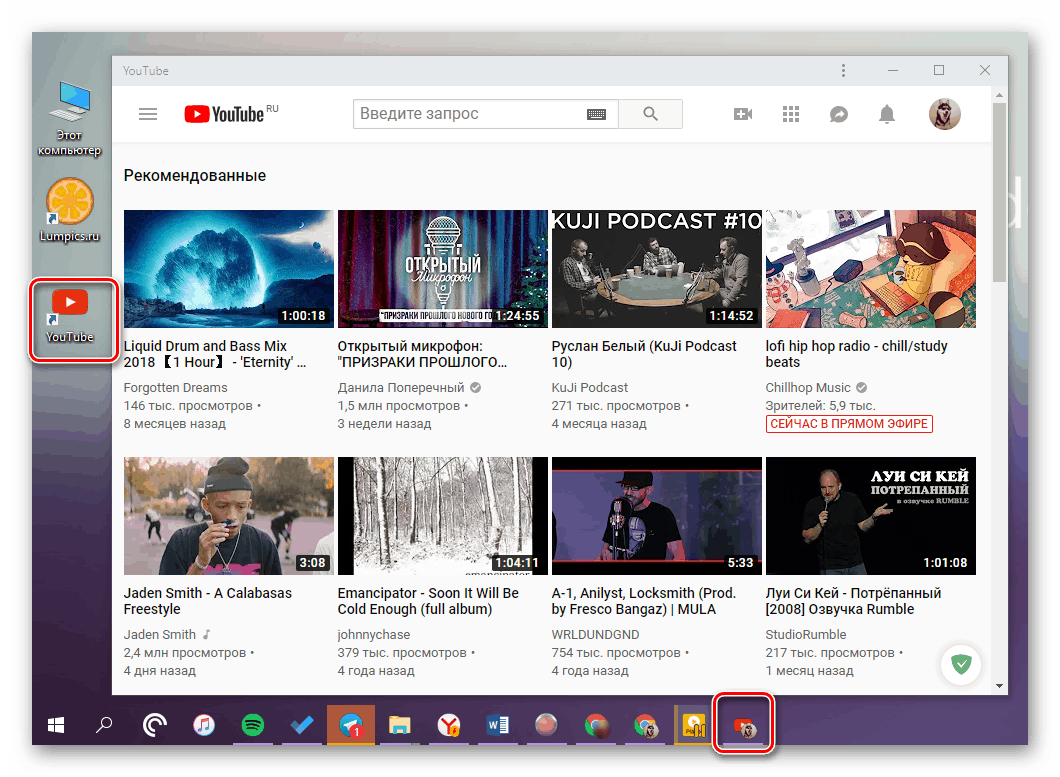Vytvoření zástupce YouTube na ploše
Oblíbený webový server YouTube je v záložkách prohlížeče poměrně velkého počtu uživatelů, takže se mohou na svou stránku dostat jen několika málo kliknutími, aniž by zadali adresu ručně nebo pomocí vyhledávání. Můžete dosáhnout ještě rychlejšího a nejdůležitějšího pohodlného přístupu k proprietární webové službě společnosti Google vytvořením zástupce na ploše. Jak to udělat, a bude dále diskutováno.
Viz též:
Jak přidat oblíbené stránky do záložek prohlížeče
Jak přidat zástupce "Tento počítač" na plochu v systému Windows 10
Obsah
Přidání štítku YouTube na plochu
Vytvořte zástupce pro rychlý přístup k jakémukoli webu dvěma způsoby. První z nich znamená přidání odkazu na pracovní plochu na stránku, kterou dvakrát kliknete a otevře se na nové kartě. Druhá možnost vám umožní dát do této oblasti jakoukoli webovou aplikaci s krásnou ikonou favicon. Důležité je, že v tomto případě bude spuštění provedeno v samostatném samostatném okně s vlastní ikonou na hlavním panelu. Tak pojďme začít.
Viz též: Jak vytvořit zástupce pro stolní počítače
Metoda 1: Odkaz rychlého spuštění
Každý prohlížeč umožňuje vkládání odkazů na webové stránky na ploše a / nebo na panelu úloh, což se děje doslova za pár kliknutí myší. Níže uvedený příklad bude použit Prohlížeč Yandex , ale v jakémkoli jiném programu jsou zobrazené akce stejné.
- Spusťte webový prohlížeč, který používáte jako hlavní prohlížeč, a přejděte na tuto stránku stránky YouTube Chcete-li později vidět při spuštění zástupce (například "Domů" nebo "Předplatné" ).
- Minimalizujte všechna okna kromě prohlížeče a zmenšujte tak, abyste viděli prázdnou plochu pracovní plochy.
- Klepnutím levého tlačítka myši (LMB) na panelu adresy vyberte odkaz uvedený v ní.
- Nyní klikněte na vybranou adresu a bez uvolnění přesuňte tuto položku na pracovní plochu.
- Štítek YouTube bude vytvořen. Pro větší pohodlí jej můžete přejmenovat a přesunout na jiné místo na ploše.
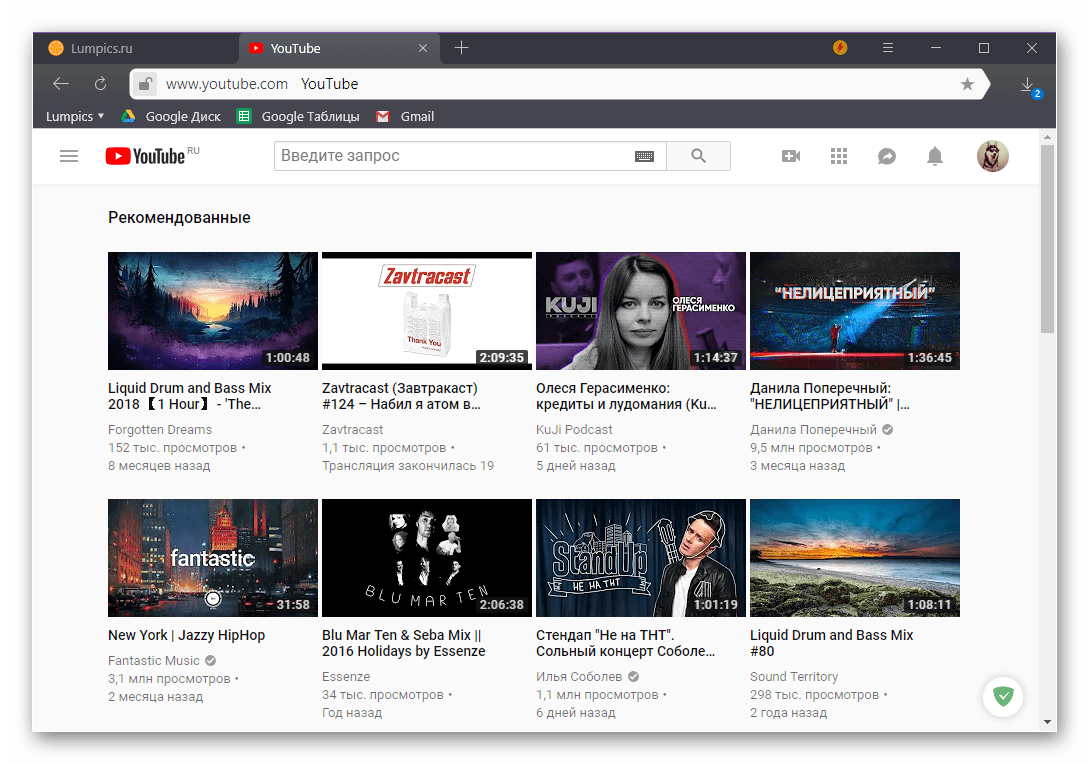
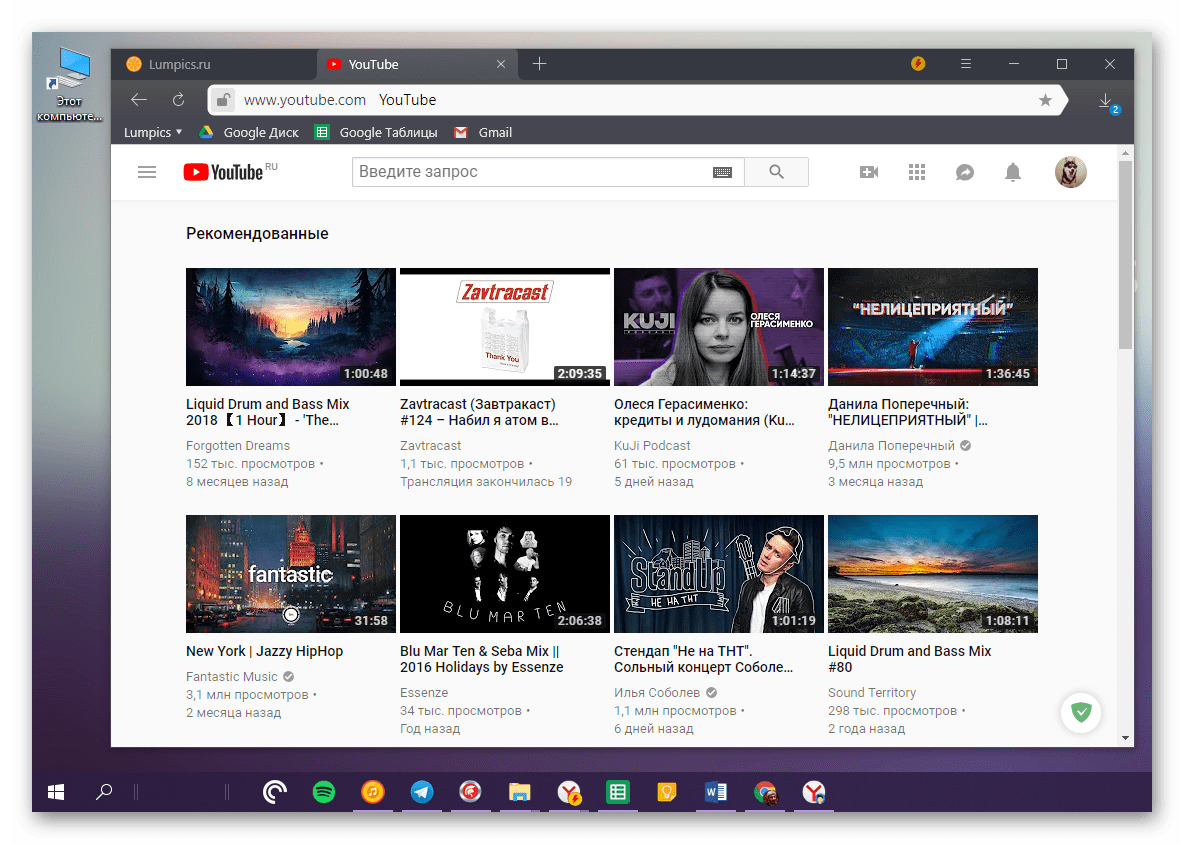
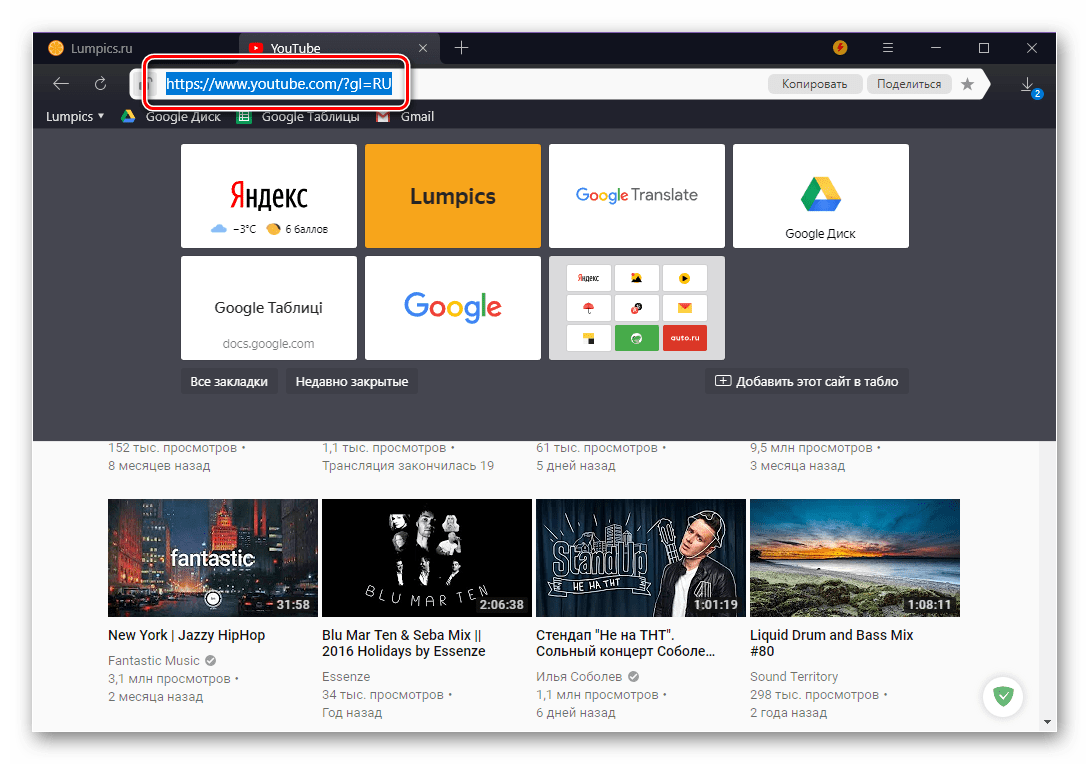
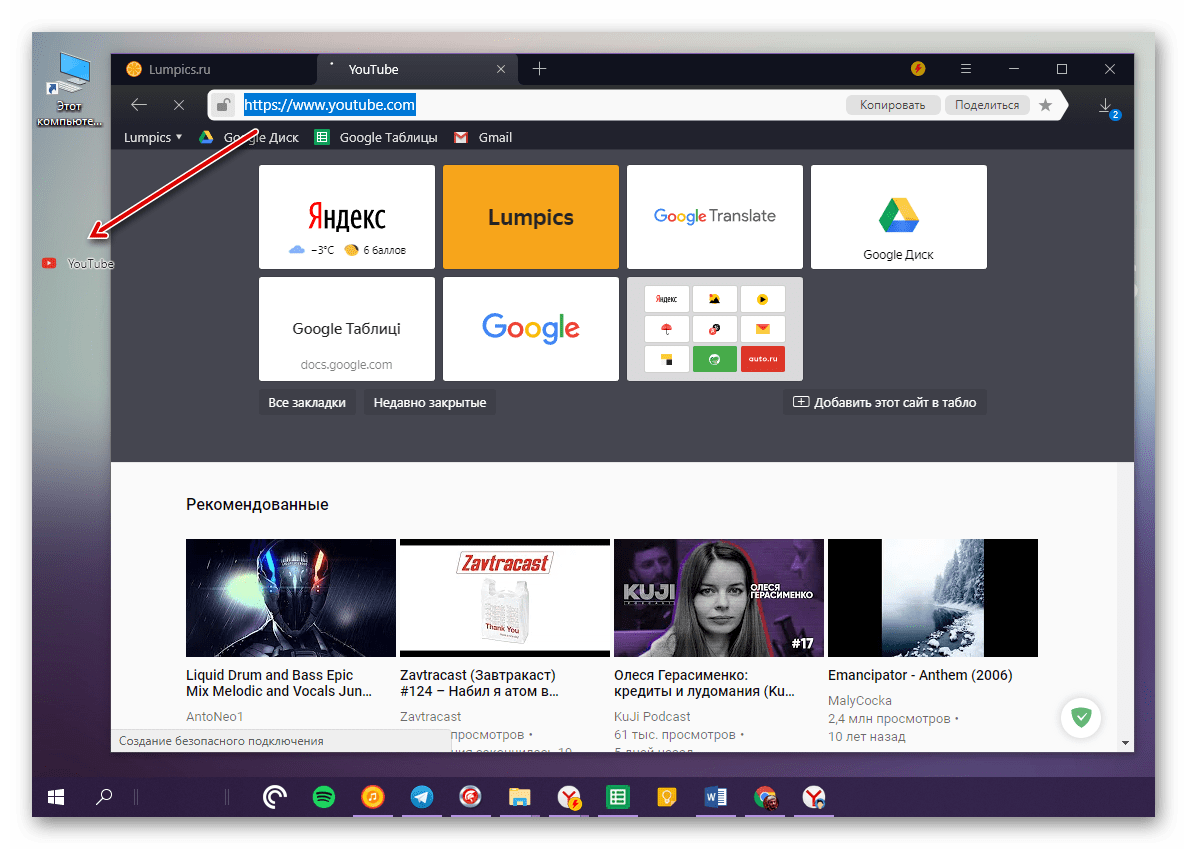
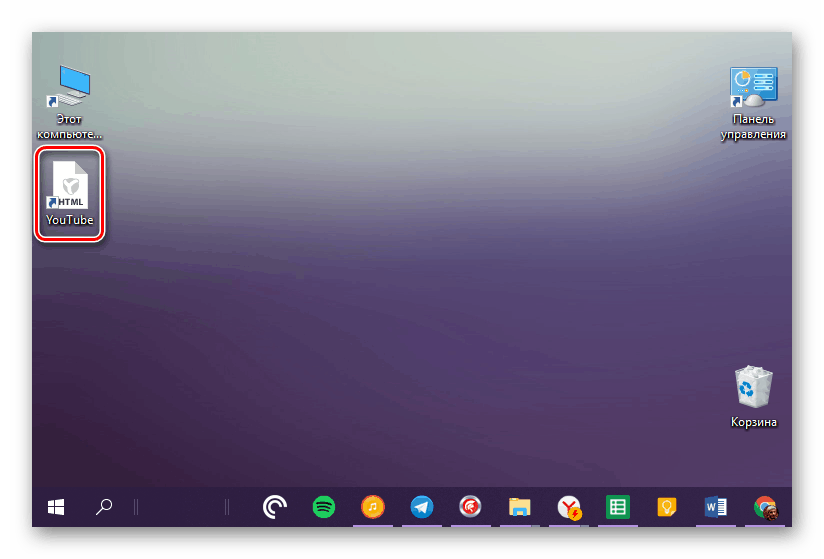
Nyní poklepáním na levé tlačítko myši na přidanou zkratku okamžitě otevřete dříve vybranou stránku YouTube na nové kartě prohlížeče. Pokud se z nějakého důvodu nelíbí způsob, jakým vypadá jeho ikona (ačkoli to může být snadno změněno) nebo že stránky budou otevřeny na stejném místě jako všichni ostatní, přečtěte si další část tohoto článku.
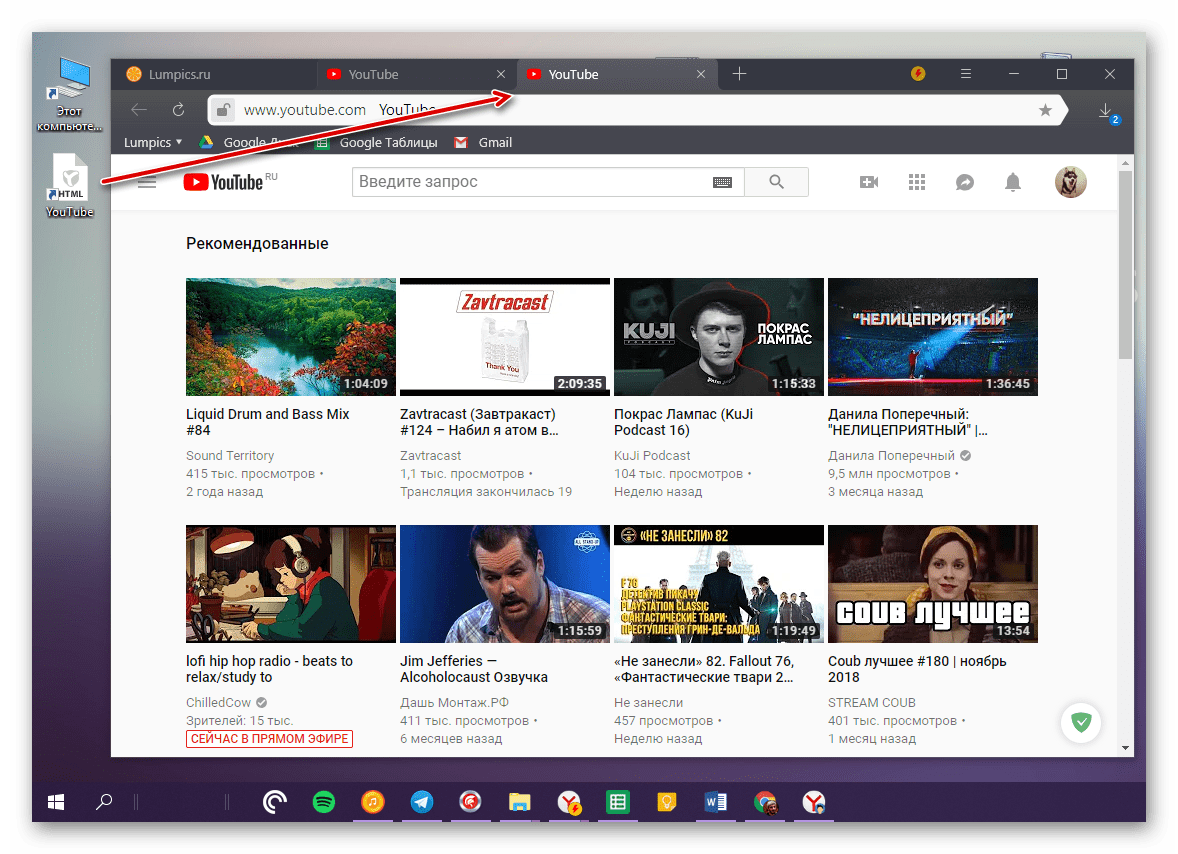
Viz též: Ukládání odkazů na weby na ploše
Metoda 2: Zkratka webové aplikace
Oficiální stránky YouTube, které jste použili k otevření v prohlížeči, můžete změnit, pokud si přejete, analogii nezávislé aplikace - nebude mít pouze vlastní zástupce, ale bude také spuštěna v samostatném okně. Je pravda, že tato funkce není podporována všemi webovými prohlížeči, ale pouze Google Chrome a prohlížeč Yandex, stejně jako produkty založené na podobném motoru. Jen příkladem tohoto páru ukážeme sled akcí, které je třeba provést pro vytvoření štítku YouTube na ploše.
Poznámka: I když níže popsané kroky lze provádět na počítači nebo notebooku libovolnou verzi Windows , požadovaný výsledek lze dosáhnout pouze na "první desítce". V předchozích verzích operačního systému nemusí navržená metoda fungovat, nebo vytvořená zástupce se bude "chovat" stejným způsobem jako v předchozím případě popsaném výše.
Google Chrome
- Otevřete v prohlížeči prohlížeč videa, který chcete vidět při spuštění jeho zástupce.
- Klikněte na tlačítko na tlačítku "Nastavení a ovládání ..." (vertikální tři tečky v pravém horním rohu). Umístěte kurzor myši na možnost "Pokročilé nástroje" a vyberte možnost "Vytvořit zástupce".
- V rozbalovacím okně v případě potřeby změňte název vytvořené webové aplikace a klikněte na tlačítko "Vytvořit" .
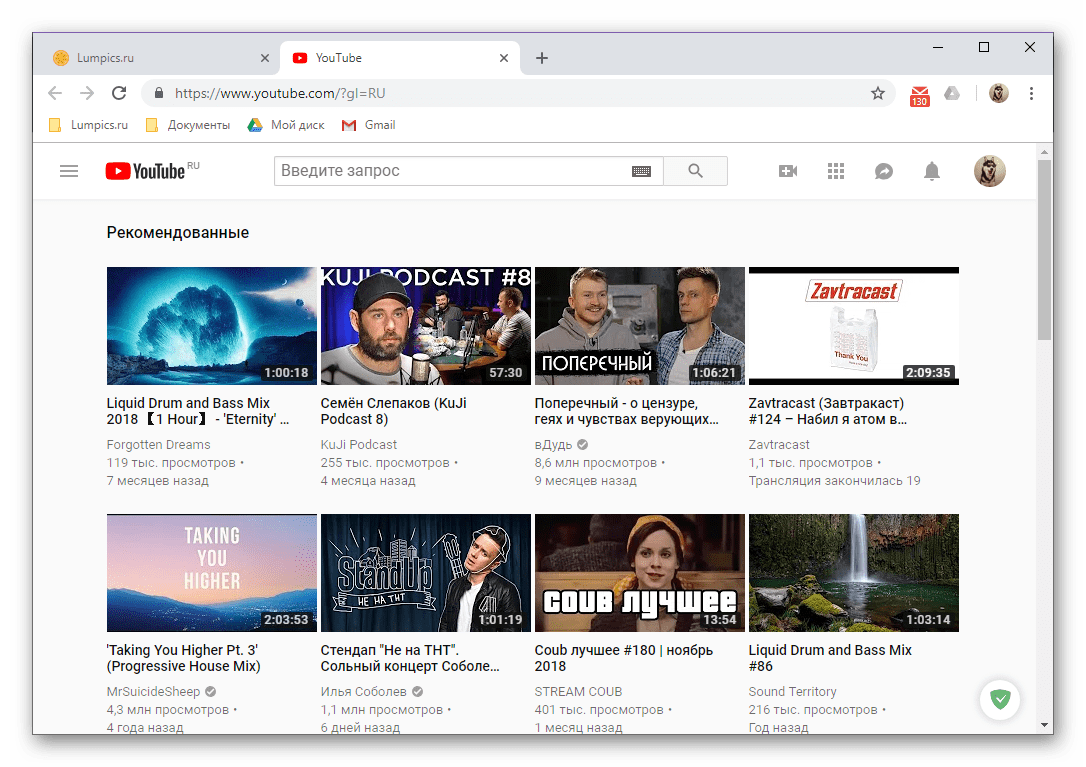
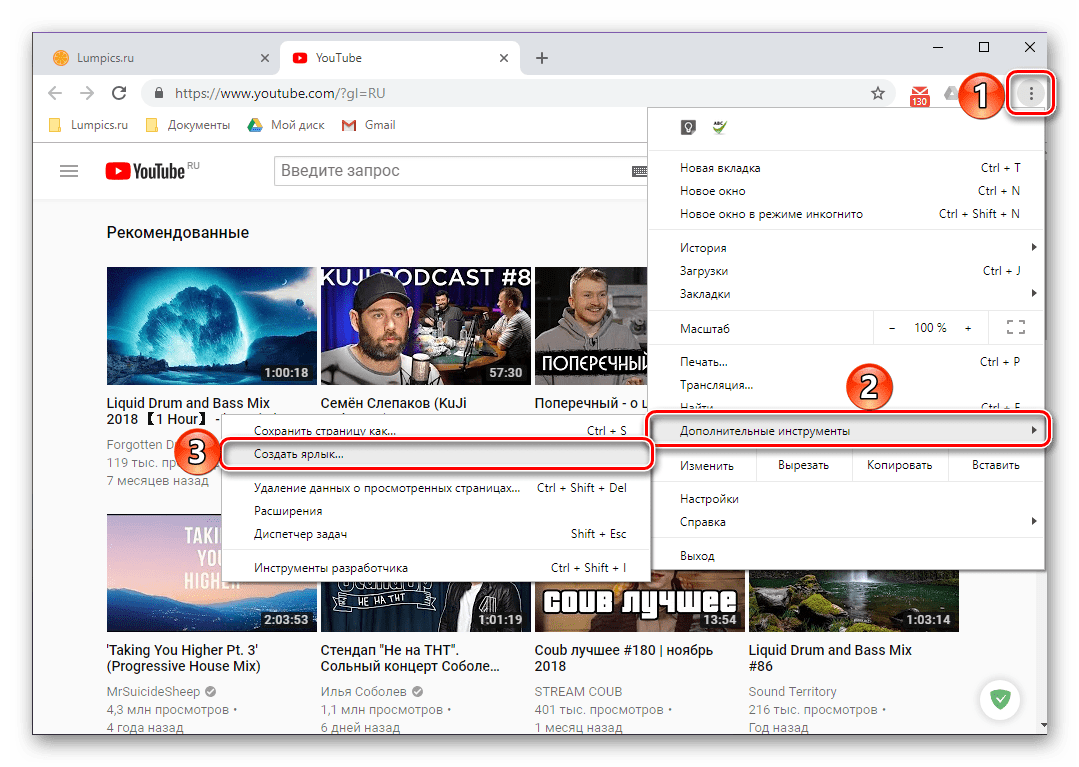
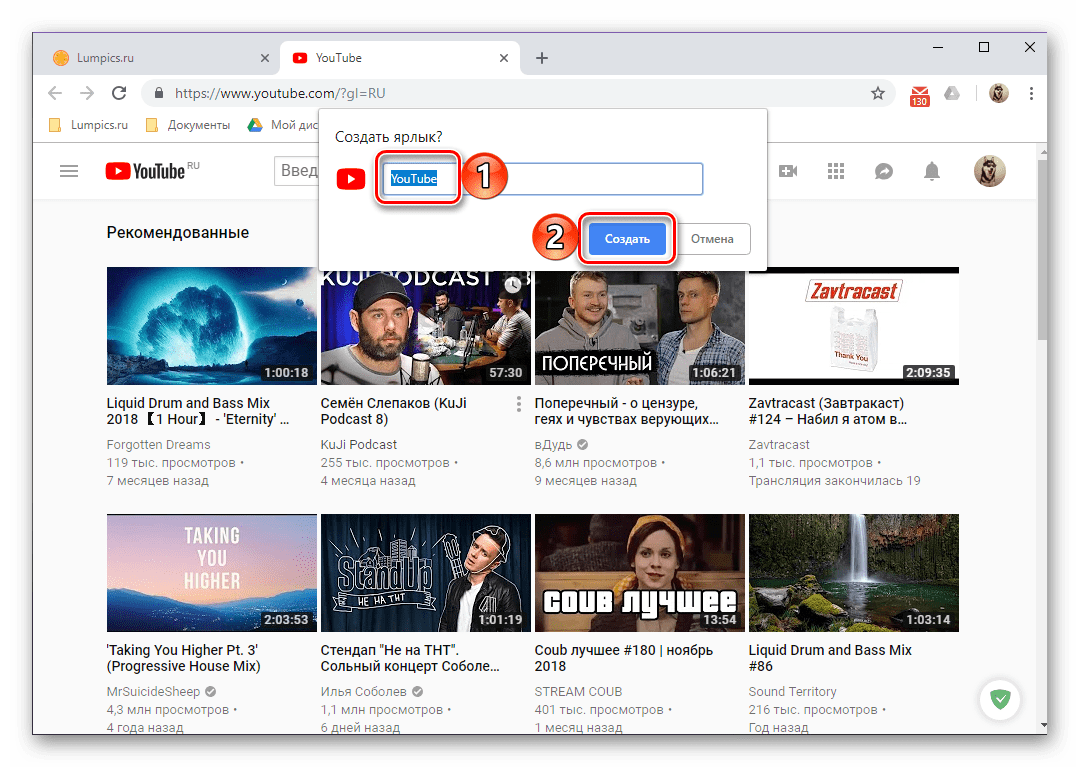
Na ploše se objeví překrásná zkratka na YouTube s jeho původní ikonou a jménem. Otevře se na nové kartě, ale můžete tak učinit tak, aby se web hosting video spouštěl v samostatném okně, protože to je to, co se vyžaduje od nezávislé aplikace.
Viz též: Aplikací prohlížeče Google
- Na liště záložek v prohlížeči Google Chrome klikněte pravým tlačítkem (RMB) a vyberte tlačítko "Zobrazit služby". "
- Nyní přejděte do nabídky "Aplikace", která se objeví vlevo.
- Klepněte pravým tlačítkem myši na štítek YouTube a v kontextové nabídce vyberte položku "Otevřít v samostatném okně" .
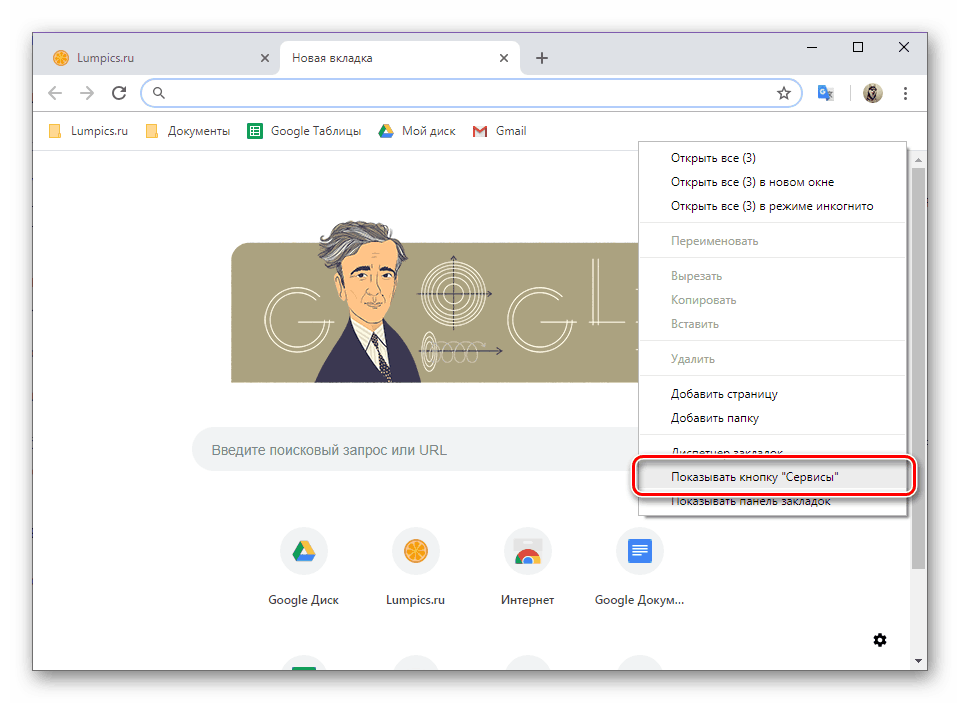
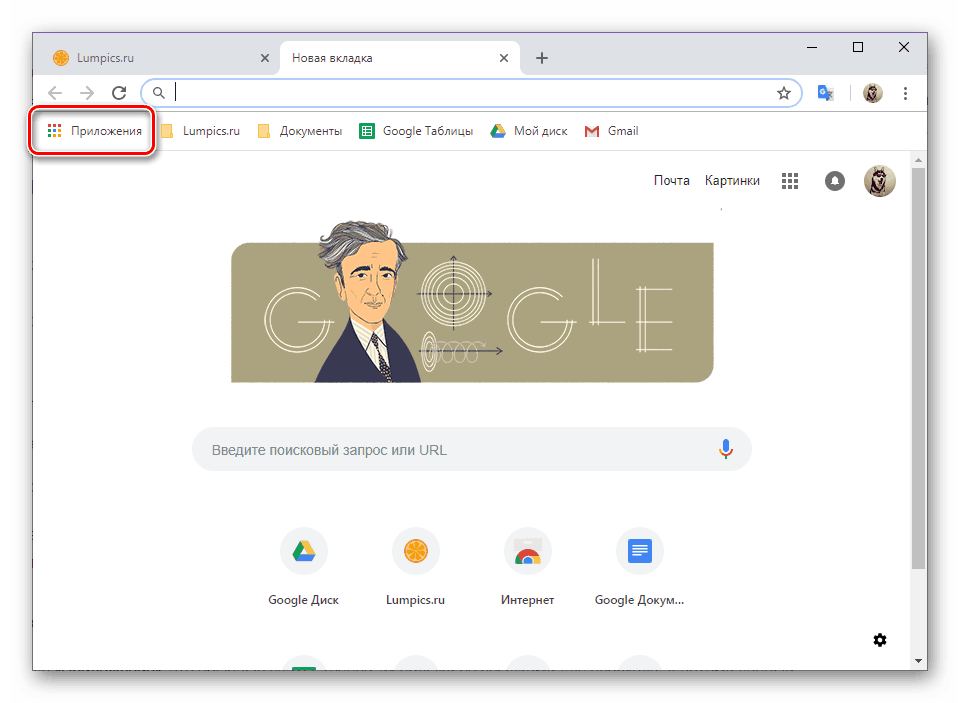

Spuštěná webová aplikace YouTube bude vypadat takto:
Prohlížeč Yandex
- Stejně jako v případě, který byl popsán výše, přejděte na stránku YouTube, kterou plánujete spustit.
- Otevřete nastavení prohlížeče kliknutím na obrázek tří horizontálních pruhů v pravém horním rohu. Případně projděte položky "Pokročilé" - "Další nástroje" - "Vytvořit zástupce" .
- Zadejte požadované jméno pro vytvoření zástupce. Ujistěte se, že vedle položky "Otevřít v samostatném okně" je zaškrtnuto a klikněte na "Vytvořit" .
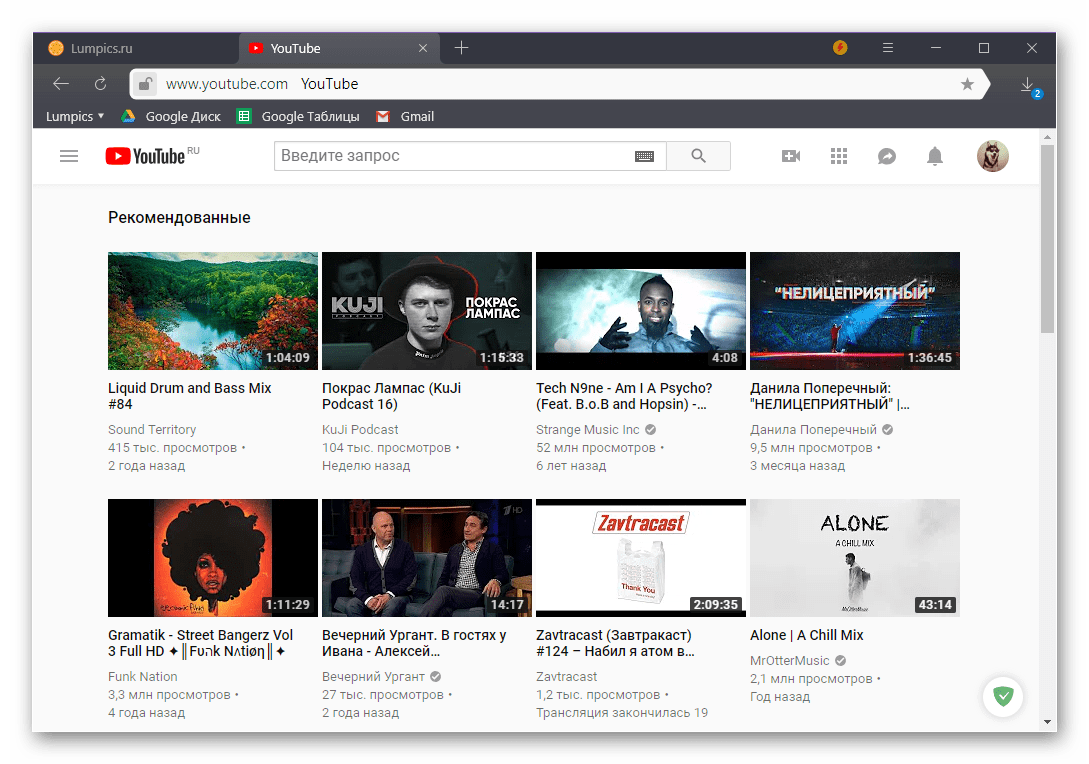
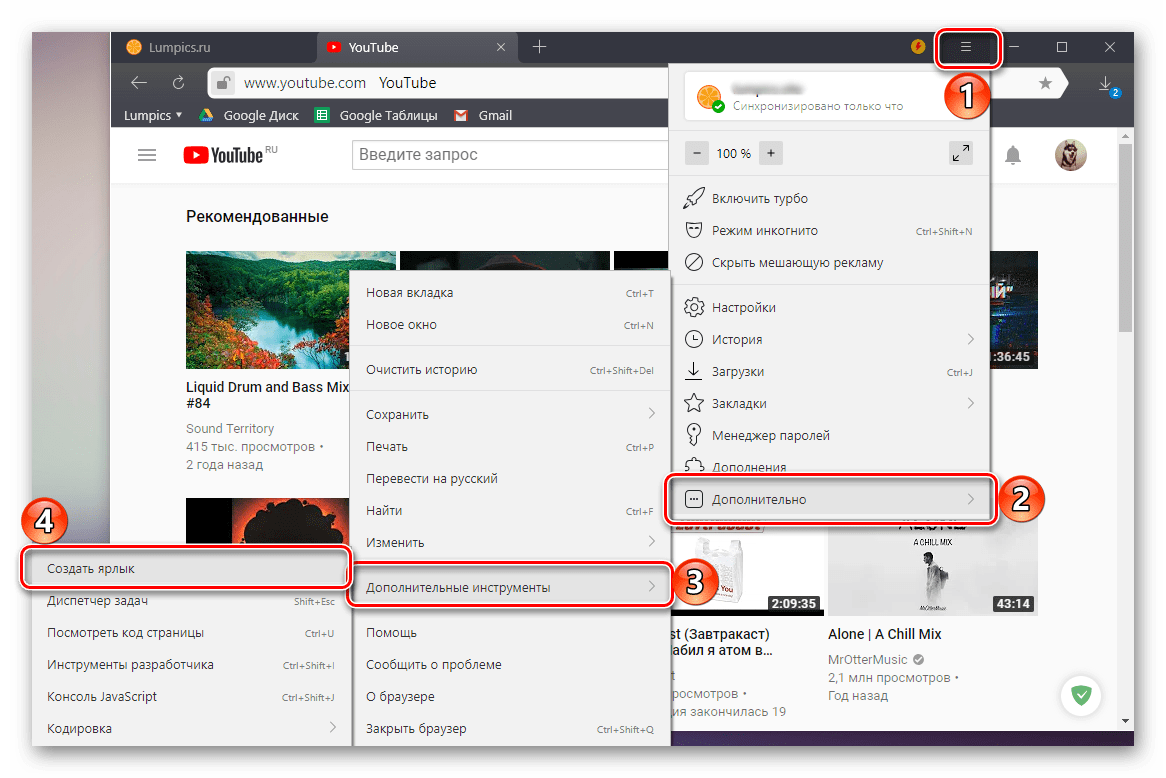
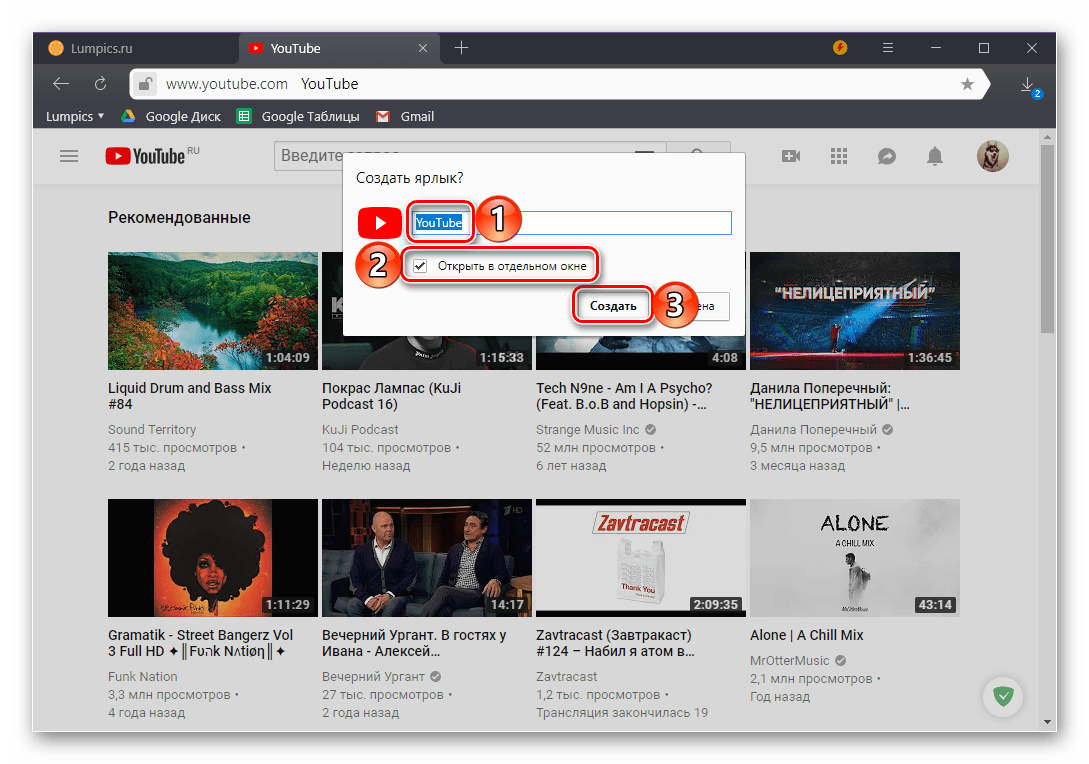
Štítek YouTube bude okamžitě přidán k pracovní ploše, a poté jej budete moci použít pro rychlý přístup k nejoblíbenějšímu videohovoru na světě.
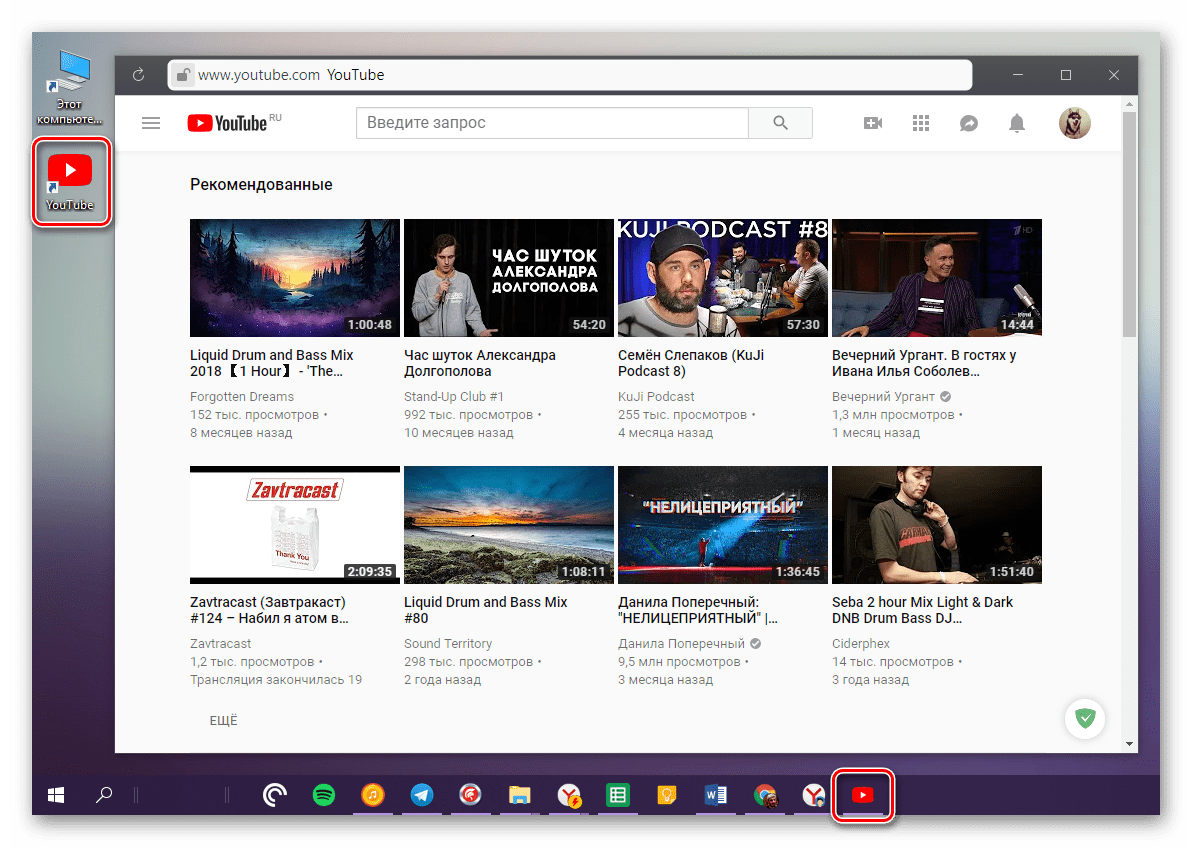
Viz též: Jak přidat web do záložek v prohlížeči Yandex
Poznámka: Bohužel implementace výše uvedené metody není vždy možné i na Windows 10. Z neznámých důvodů, vývojáři firem Google a Yandex potom přidejte tuto funkci a odstraňte ji z prohlížečů.
Závěr
Na tom skončíme. Nyní víte o dvou zcela odlišných způsobech přidání štítku YouTube na plochu pro nejrychlejší a nejpohodlnější přístup k němu. První z možností, které jsme považovali za univerzální, lze provést v libovolném prohlížeči bez ohledu na verzi operačního systému. Druhá, i když praktičtější, má omezení - není podporována všemi webovými prohlížeči a verzemi operačního systému Windows, a navíc nemusí správně pracovat správně. Nicméně doufáme, že tento materiál byl pro vás užitečný a pomohl dosáhnout požadovaného výsledku.